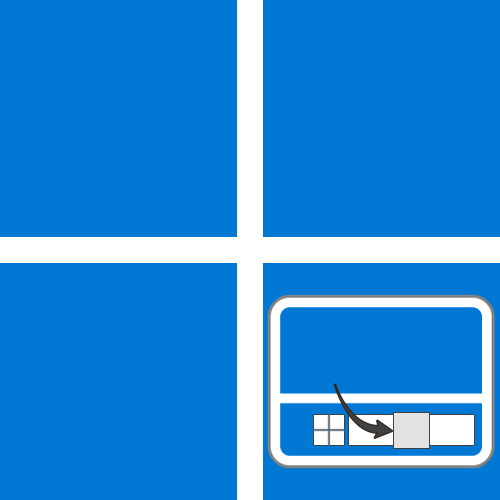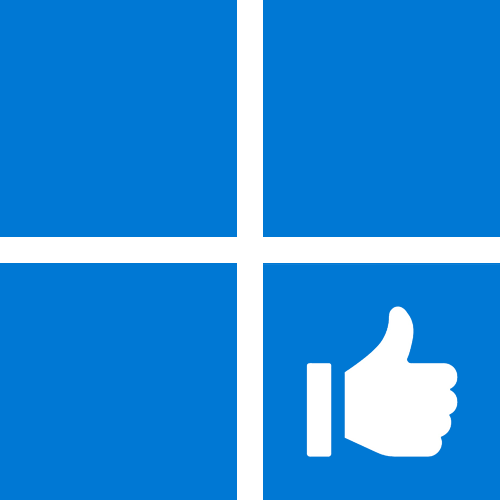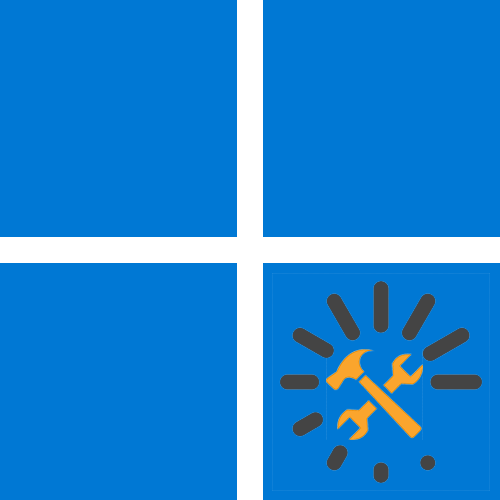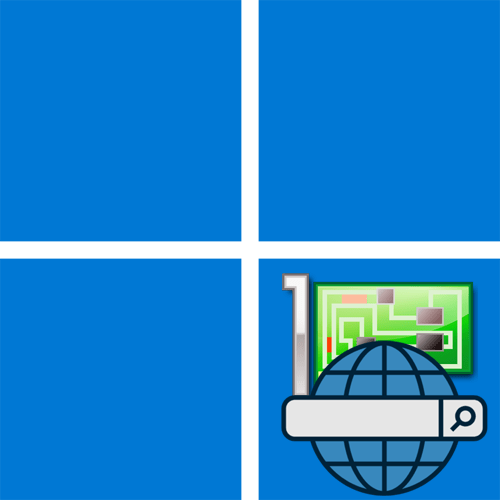Зміст
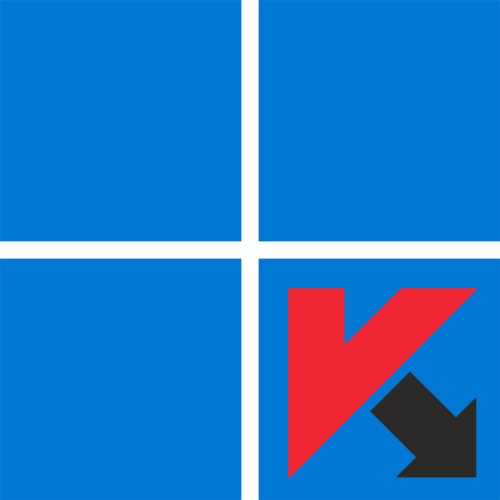
Спосіб 1: Видалення інших антивірусів
У більшості випадків на комп'ютер не вийде одночасно встановити кілька різних антивірусів, оскільки виникне конфлікт файлів, служб і процесів. Перед інсталяцією продуктів від Kaspersky у Windows 11 потрібно переконатися в тому, що інший антивірус, якщо такий був встановлений на ПК, остаточно видалений. Сюди відноситься і очищення від залишкових файлів разом з видаленням записів в реєстрі. Майже завжди можна використовувати фірмовий засіб видалення від розробників антивіруса, але іноді (коли були спроби самостійного видалення) доводиться все робити вручну. Детальні інструкції по цій темі ви знайдете в іншому матеріалі на нашому сайті за наступним посиланням.
Детальніше: видалення антивіруса з комп'ютера
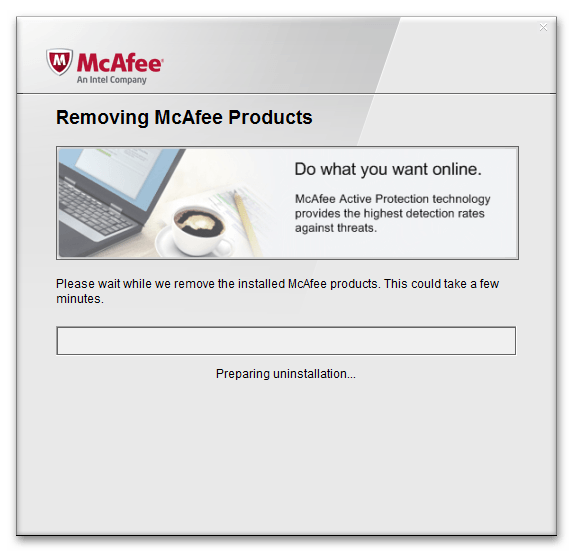
Спосіб 2: Очищення залишкових файлів за допомогою Kavremover
Часом помилка при установці антивіруса Kaspersky пов'язана з наявністю на комп'ютері файлів іншої версії цієї програми або об'єктів, що залишилися при невдалій першій установці, якщо та була завершена непередбачено. Знадобиться перевірити наявність таких файлів і повністю позбутися від них, щоб інсталяція нової версії пройшла успішно. На щастя, самостійно нічого робити не доведеться, оскільки можна скористатися фірмовою утилітою.
- Скористайтеся посиланням вище, щоб перейти на сторінку завантаження Касперського та натисніть кнопку&171; завантажити & 187; .
- Після отримання виконуваного файлу відкрийте його для переходу до взаємодії.
- Підтвердьте Ліцензійну угоду, вибравши варіант & 171; я згоден&187; .
- Введіть код підтвердження, який відображається у новому вікні.
- Раніше встановлені продукти Kaspersky повинні бути виявлені автоматично, але якщо це не сталося, розгорніть список і виберіть версію антивіруса, яка раніше могла бути встановлена у вашій операційній системі.
- Натисніть &171; видалити & 187; , підтверджуючи тим самим примусову деінсталяцію залишкових файлів.
- Слідкуйте за смужкою і поки не виконуйте ніяких інших дій на комп'ютері, щоб не з'явилося інших помилок.
- Після завершення ви отримаєте повідомлення про необхідність перезавантажити комп'ютер. Зробіть це і переходите до повторної установки будь-якої версії антивіруса Kaspersky.
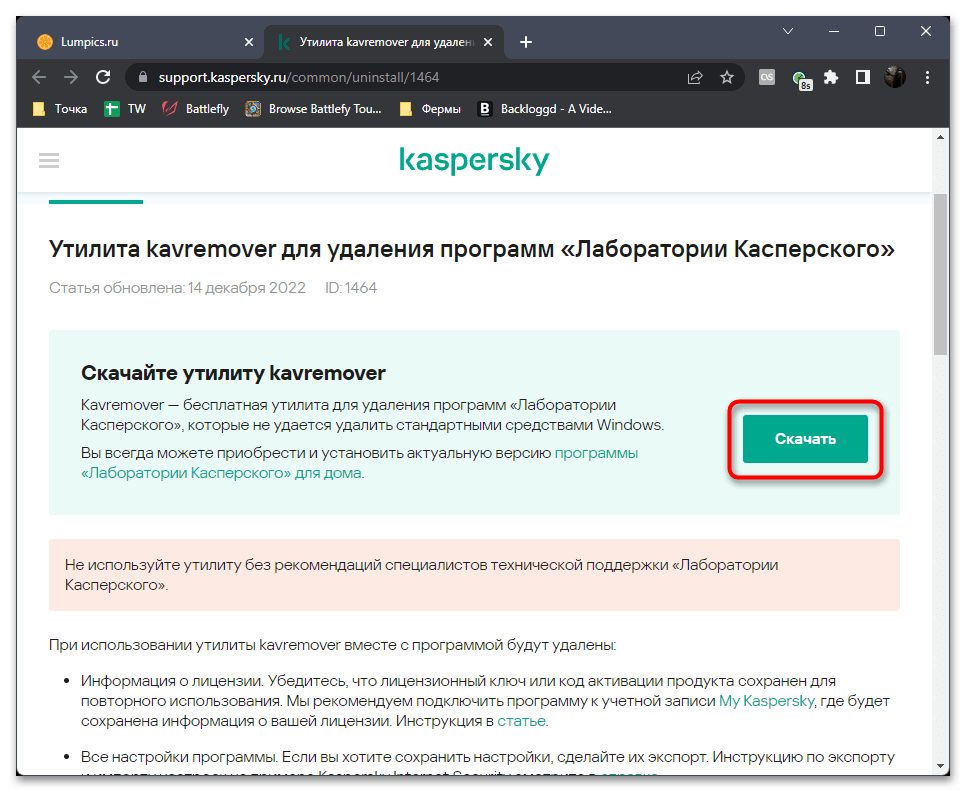
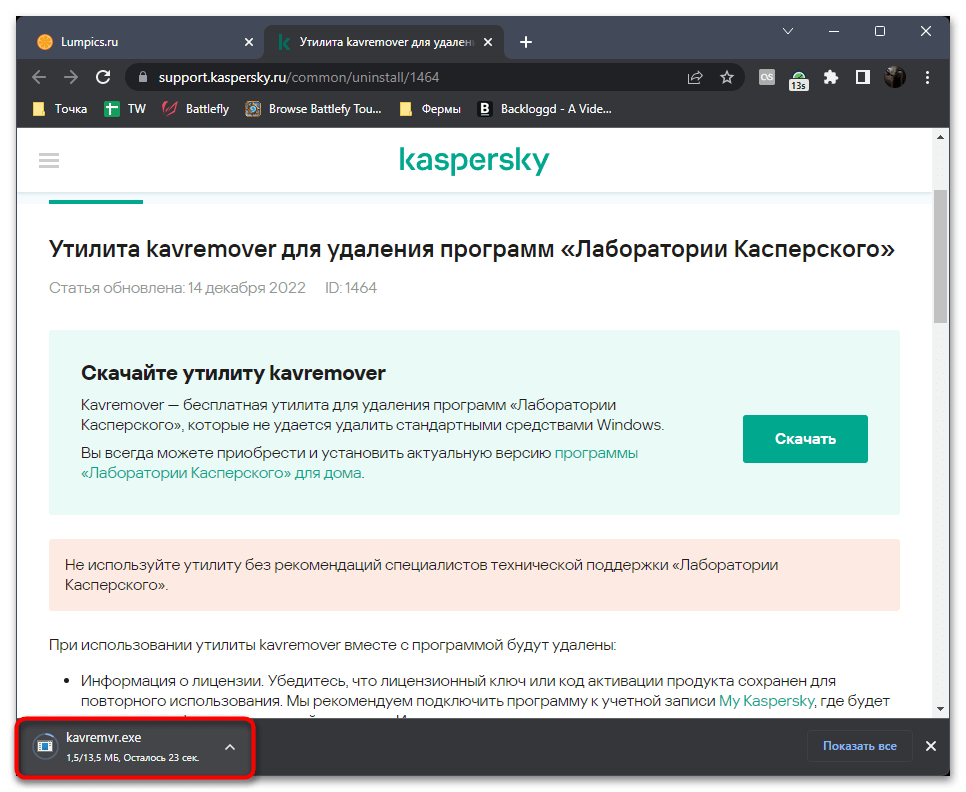
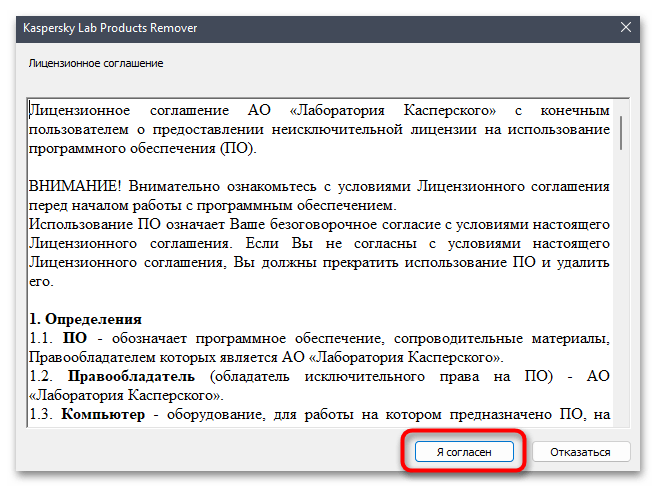
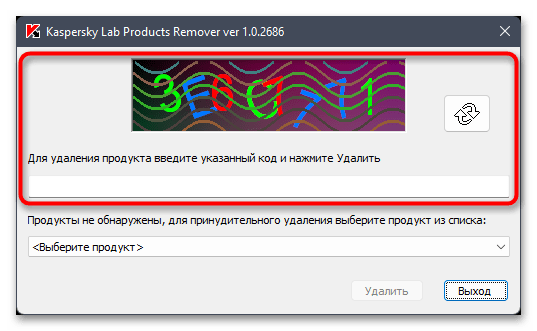
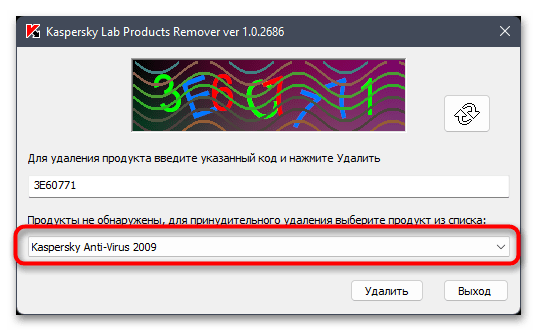
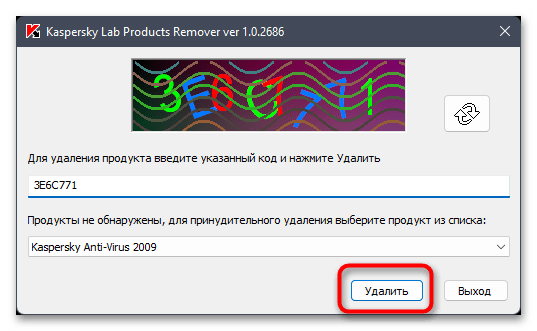
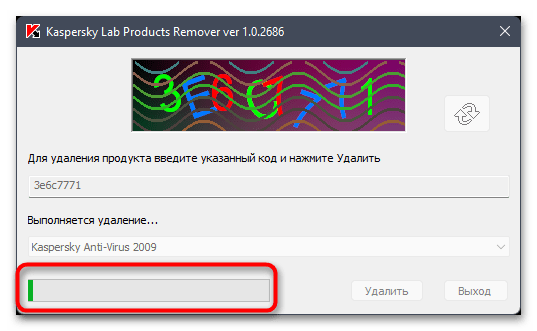
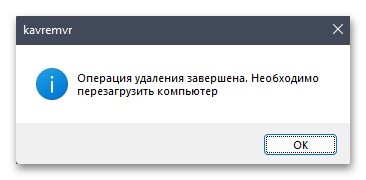
Спосіб 3: Оновлення. NET Framework
. NET Framework &8212; додаткові бібліотеки з різними виконуваними файлами, необхідні для коректної роботи багатьох додатків і сторонніх програм в Windows 11. Відноситься це і до антивірусу від Касперського. Якщо ви використовуєте застарілу версію. NET Framework або файли бібліотеки були пошкоджені, навіть на моменті установки ПО вже можуть виникати помилки, тому ми радимо ознайомитися з матеріалом по темі пошуку та оновлення компонента.
Детальніше: Як оновити. NET Framework
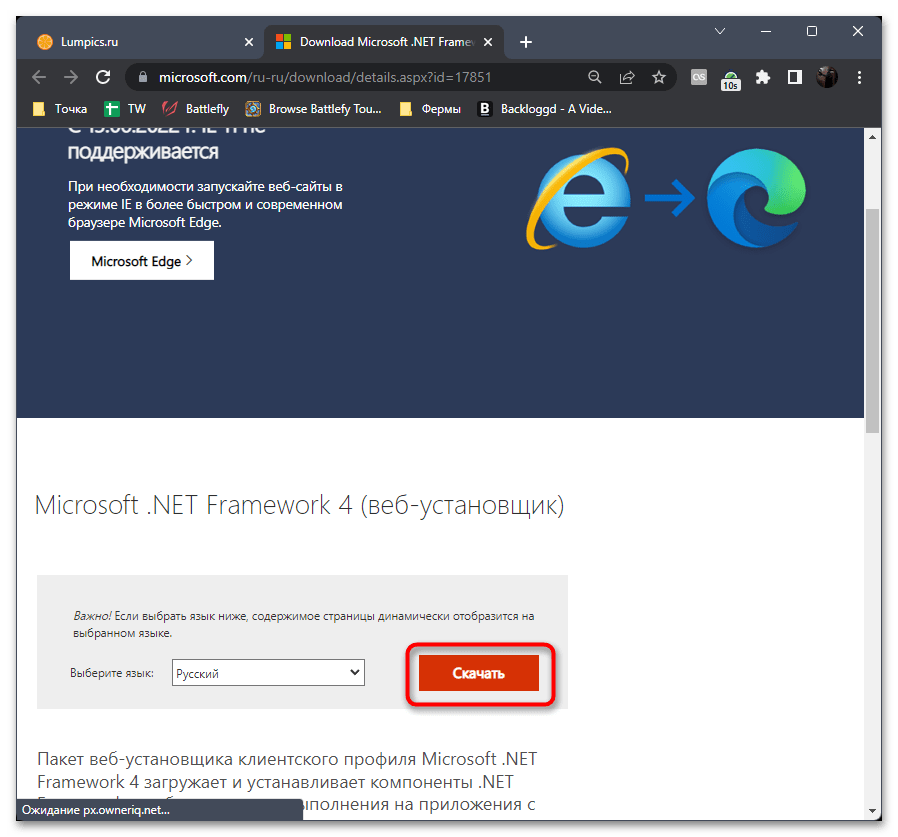
При роботі з.NET Framework теж іноді з'являються помилки різного роду. Зазвичай вони пов'язані з несумісністю вибраної версії з вашим залізом або конфліктами файлів. У більшості випадків користувачеві вдається підібрати одне з декількох рішень ситуації, по черзі перевіряючи кожне з них. Більш детально про це читайте в інших матеріалах від наших авторів за наступними посиланнями.
Детальніше:
що робити при помилці. NET Framework: "initialization error»
чому не встановлюється. NET Framework 4
Спосіб 4: очищення системи від вірусів
Існує кілька різних вірусів, наявність яких на комп'ютері може блокувати установку антивірусів, перериваючи з'єднання при скачуванні або забороняючи установку файлів в певні каталоги системного сховища. Далі ви побачите загальні рекомендації щодо очищення від основних загроз такого плану, включаючи сумнозвісний SalityNAU.
Крок 1: Перевірка вірусів без встановлення антивірусу
Спочатку варто запустити антивірус, який сканує систему на наявність загроз без попередньої установки. Кращим засобом такого роду можна вважати Dr.Web Curelt , але є й інші рішення, здатні допомогти відшукати той самий вірус, який і блокує установку даної програми. Зазвичай досить просто завантажити виконуваний файл з офіційного сайту, запустити його і почати перевірку. Вона займе деякий час, а після закінчення з'являться результати. Знайдені файли можна помістити в карантин або повністю видалити.
Детальніше: перевірка комп'ютера на наявність вірусів без антивіруса
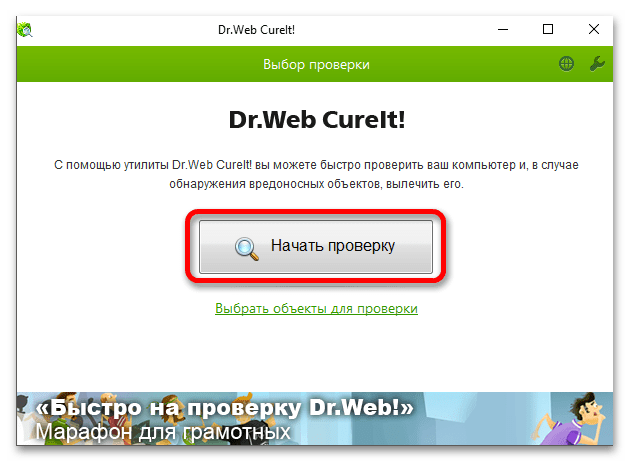
Крок 2: редагування файлу&171; hosts & 187;
У Windows 11 є файл з назвою &171;hosts&187;, який відповідає за присвоєння доменних імен для IP-адрес. Якщо для файлу немає ніяких обмежень, вірус може внести в нього зміни, додавши неправильні IP-адреси для доменних імен, блокуючи тим самим підключення і установку нових програм. Перевірити вміст файлу і виправити його можна самостійно.
- Відкрийте & 171; Пуск & 187; , відшукайте утиліту & 171; виконати & 187; і запустіть її.
- Введіть шлях
C:\WINDOWS\system32\drivers\etcі натисніть Enter для швидкого переходу до нього. - Двічі клацніть по файлу з назвою &171;hosts&187; , щоб на екрані з'явився список для вибору програми запуску.
- Виберіть зі списку &171; Блокнот&187; або будь-який інший зручний для вас текстовий редактор.
- Перевірте, щоб вміст файлу був точно таким же, як показано на наступному скріншоті. При наявності визначень IP-адрес без знака &171;&187; , який виступає коментарем, їх потрібно все Видалити, щоб повернути Налаштування до стандартних.
- Далі збережіть зміни та закрийте текстовий документ. Клацніть по цьому ж файлу правою кнопкою миші і перейдіть в &171; властивості&187; .
- Встановіть атрибут &171; тільки читання&187; і застосувати зміни.
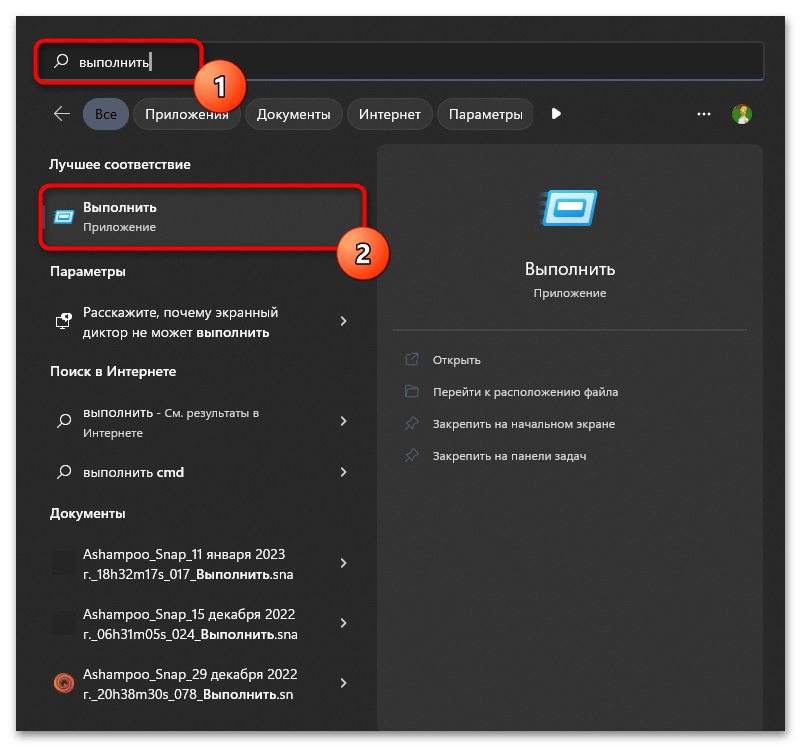
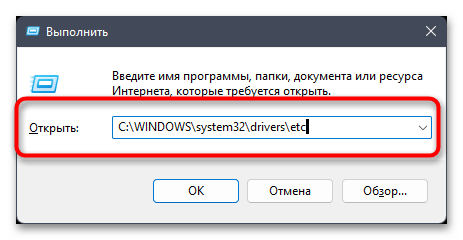
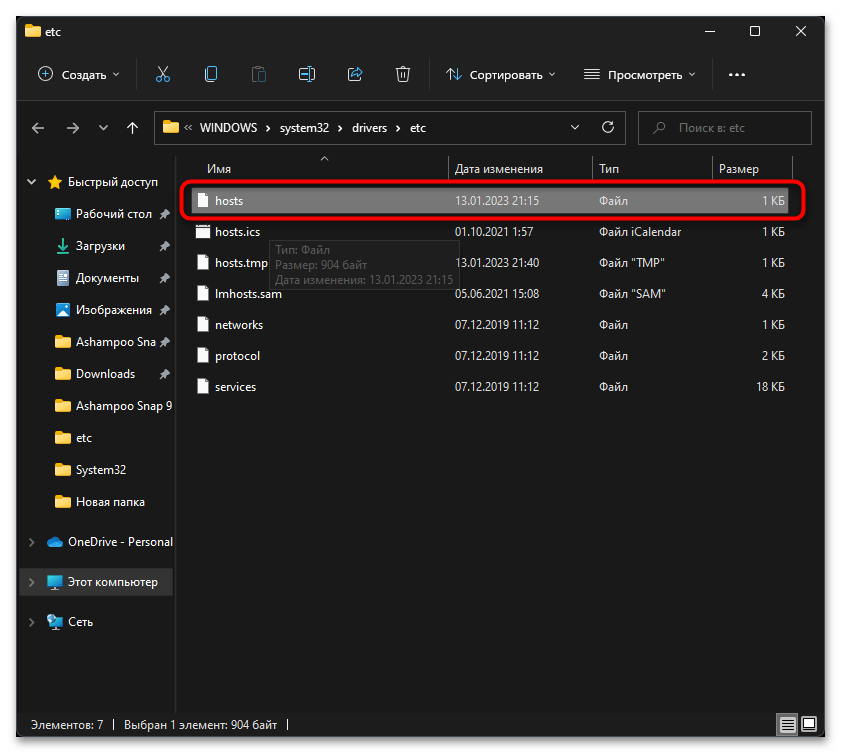
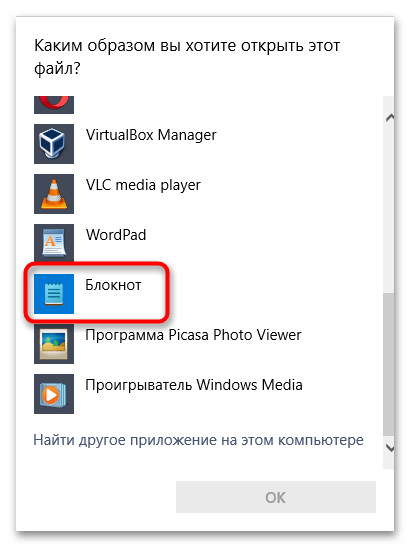
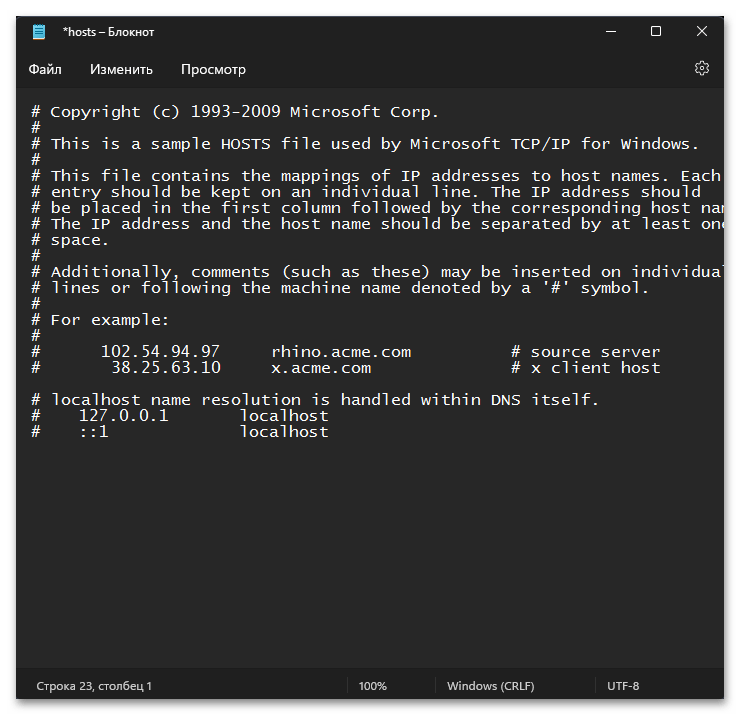
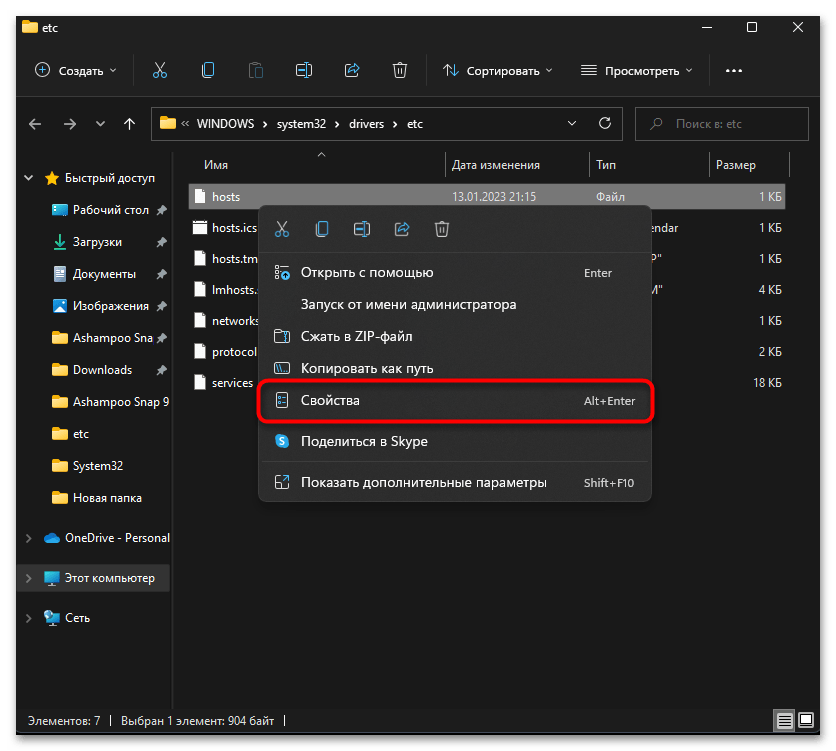
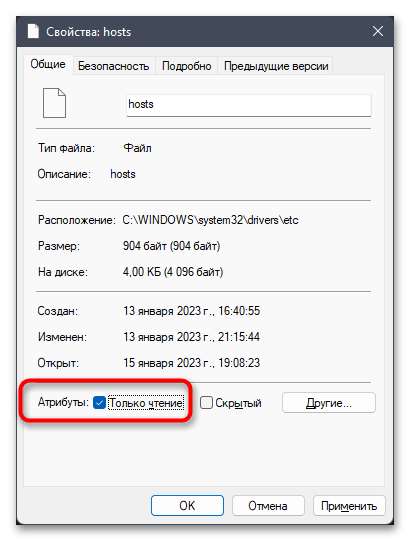
Крок 3: перевірка реєстру
Наступний і завершальний етап &8212; перевірка параметрів реєстру. Знадобиться звернути увагу тільки на два налаштування і переконатися в тому, що їх значення відповідають стандартним. Якщо це не так, потрібно буде внести зміни вручну і перезавантажити комп'ютер, після чого переходити до повторної спроби інсталяції антивіруса Kaspersky на свій комп'ютер.
- Через пошук в & 171; пуску & 187; відшукайте &171; редактор реєстру & 187; і запустіть цю програму.
- У ньому перейдіть по шляху
Комп'ютер \ HKEY_LOCAL_MACHINE \ SOFTWARE \ Microsoft \ Windows NT \ CurrentVersion \ Winlogon, просто вставивши цю адресу у відповідний рядок. - У корені каталогу відшукайте параметр з назвою &171;Shell&187; і переконайтеся в тому, що його значення встановлено як &171;Explorer.exe&187; .
- Якщо це не так, двічі клацніть по параметру і вручну змініть значення на необхідне.
- Так само перевірте параметр &171;Userinit&187; , для якого значення має бути &171;C:\Windows\system32\userinit.exe&187; . При необхідності внесіть зміни, збережіть їх і відправте комп'ютер на перезавантаження.
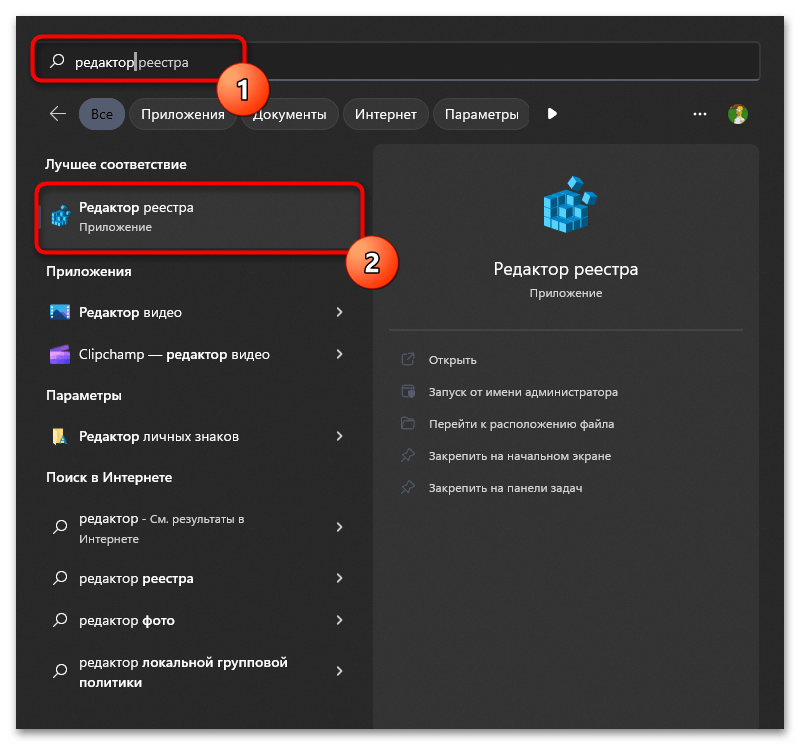
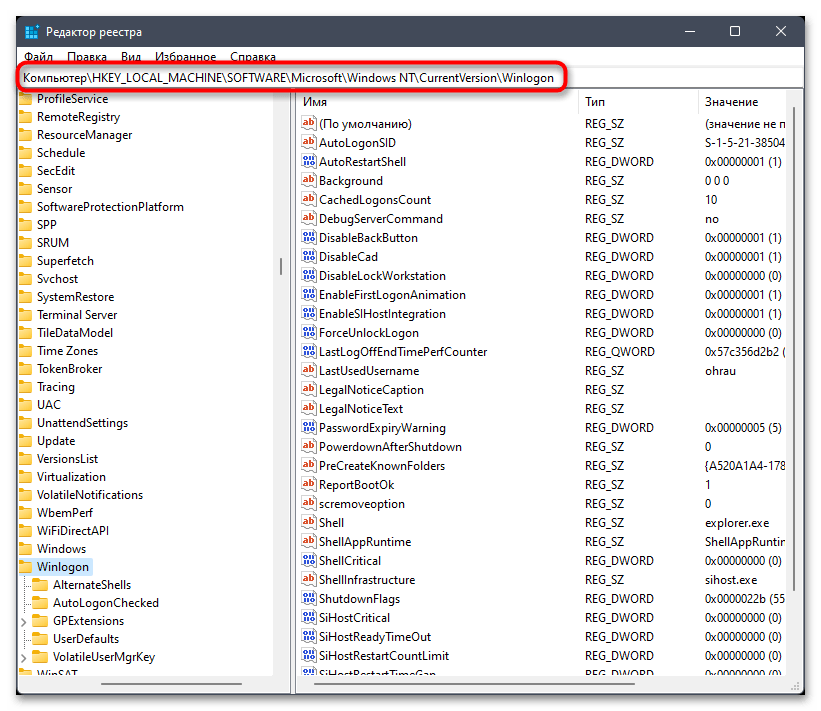
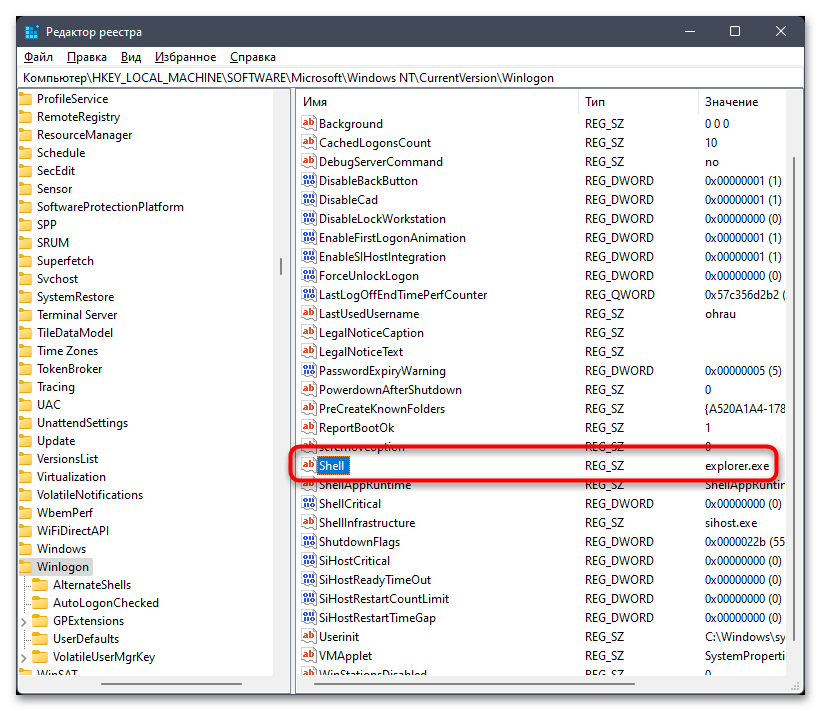
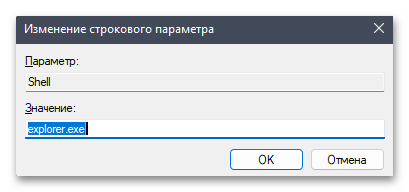
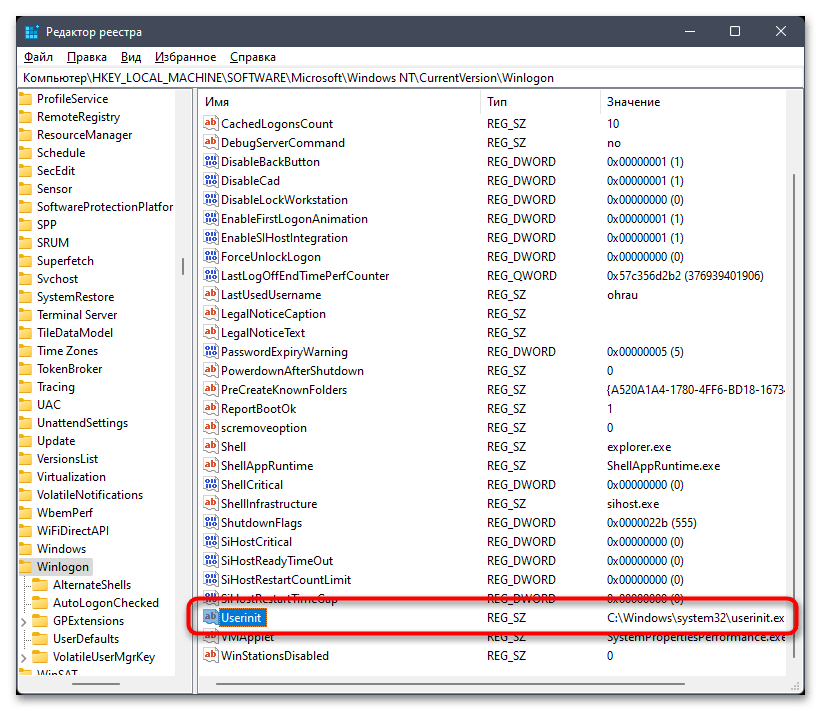
Після виконання кожного із запропонованих методів ви можете перейти до повторної інсталяції Касперського в Windows 11 і перевірити, чи не з'явиться помилка цього разу. Для отримання докладних інструкцій про те, як проводиться інсталяція, якщо це вам потрібно, перейдіть за наступним посиланням і ознайомтеся з вмістом матеріалу від іншого нашого автора.
Детальніше: як встановити Kaspersky Anti-Virus